在Microsoft Word中,蓝色纹通常是指文档中的波浪形下划线,这些下划线表示拼写错误(红色)或语法错误(蓝色),如果你希望去除这些蓝色纹,可以通过以下步骤实现:
临时关闭语法检查
1、打开Word文档:启动Microsoft Word并打开包含蓝色纹的文档。
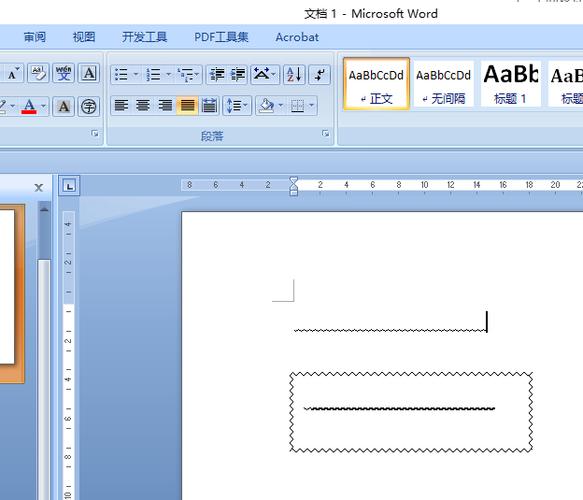
2、进入“审阅”标签:点击Word窗口顶部菜单栏中的“审阅”选项卡。
3、禁用语法检查功能:在“审阅”标签下的“校对”组里,找到“语言”按钮,点击它旁边的小箭头展开更多选项,然后取消勾选“语法检查”选项,这样,Word将不再显示蓝色的波浪线。
永久关闭语法检查
如果你希望彻底关闭Word中的语法检查功能,可以按照以下步骤操作:
1、打开Word文档:启动Microsoft Word并打开任意一个文档。
2、访问“文件”菜单:点击左上角的“文件”按钮,选择“选项”。
3、进入校对设置:在弹出的“Word选项”对话框中,点击左侧列表中的“校对”选项。
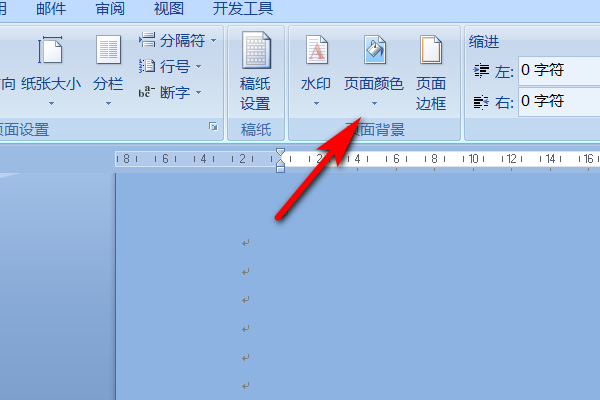
4、调整语法设置:在右侧的“校对”设置区域,找到“在输入时检查语法”复选框,取消勾选它,然后点击“确定”保存更改。
5、重新打开文档:关闭并重新打开你的文档,你会发现蓝色波浪线已经消失。
使用表格展示不同情况下的处理方式
| 情况 | 处理方法 |
| 临时关闭当前文档的语法检查 | 进入“审阅”标签,禁用语法检查功能 |
| 永久关闭所有文档的语法检查 | 通过“文件”->“选项”->“校对”,取消勾选“在输入时检查语法” |
| 忽略特定句子或段落的错误 | 右键点击蓝色波浪线,选择“忽略全部” |
| 修正语法错误以避免未来出现 | 根据上下文修改文本,直到蓝色波浪线消失 |
其他相关FAQs
Q1: 如果我只想忽略某个特定的语法错误怎么办?
A1: 你可以通过右键点击该蓝色波浪线,然后选择“忽略一次”来暂时隐藏这个错误提示,如果你想永久忽略此类错误,可以选择“添加到词典”。
Q2: 如何确保我的文档看起来没有语法错误标记?
A2: 确保你已经根据上述方法关闭了语法检查功能,仔细校对你的文档,确保没有实际的语法错误,如果有必要,可以使用第三方语法检查工具进行额外的检查。
通过上述步骤和FAQs,你应该能够有效地管理和去除Word文档中的蓝色纹,使你的文档看起来更加专业和整洁。
各位小伙伴们,我刚刚为大家分享了有关word怎么去除蓝色纹的知识,希望对你们有所帮助。如果您还有其他相关问题需要解决,欢迎随时提出哦!
内容摘自:https://news.huochengrm.cn/zcjh/17972.html
